腾讯会议怎样录屏 腾讯会议电脑端如何录制屏幕
更新时间:2024-05-13 13:00:38作者:yang
腾讯会议作为一款专业的远程会议工具,为我们提供了便捷高效的视频通话服务,在使用过程中,有时我们需要录制会议内容以便后续查看或分享。腾讯会议如何进行录屏呢?在电脑端如何进行屏幕录制呢?接下来我们就来详细了解一下腾讯会议的录屏功能以及如何在电脑端进行屏幕录制。
具体方法:
1.打开电脑腾讯会议,进入会议房间。点击底部的【录制】。
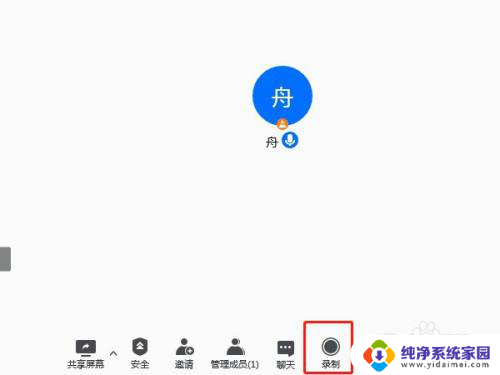
2.可以选择本地录制或者云录制,点击即可开启录屏。
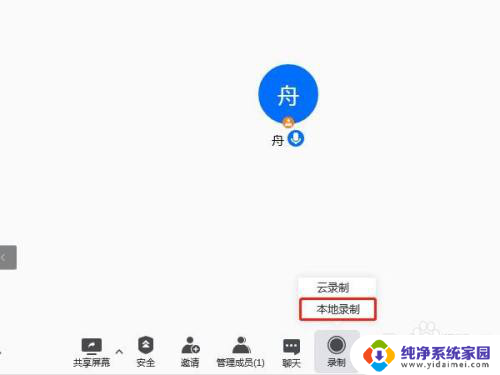
3.你还可以在录屏界面点击设置,选择同时录制音频文件。
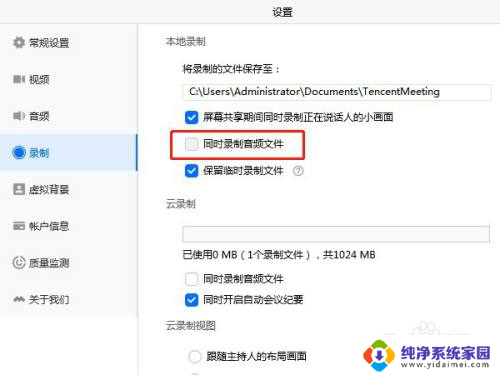
以上就是腾讯会议如何录屏的全部内容,需要的用户可以按照以上步骤进行操作,希望对大家有所帮助。
腾讯会议怎样录屏 腾讯会议电脑端如何录制屏幕相关教程
- 腾讯会议怎么录屏幕视频带声音 腾讯会议有声录屏教程
- 腾讯会议本地录制在哪 腾讯会议会议录制文件存储路径
- 腾讯会议用登录吗 腾讯会议手机端和电脑端同时在线方法
- 用腾讯会议怎么录制视频 腾讯会议如何录制教程
- 腾讯会议电脑端共享屏幕 腾讯会议电脑端如何开启屏幕共享
- 腾讯会议屏幕共享声音 腾讯会议怎么共享视频音频
- 腾讯会议创建会议怎么弄 腾讯会议创建会议步骤
- 腾讯会议投屏ppt 腾讯会议如何播放PPT文件
- 腾讯会议没有录制能看回放吗 腾讯会议回放功能使用方法
- 腾讯会议有录音吗 手机腾讯会议录音设置方法
- 笔记本开机按f1才能开机 电脑每次启动都要按F1怎么解决
- 电脑打印机怎么设置默认打印机 怎么在电脑上设置默认打印机
- windows取消pin登录 如何关闭Windows 10开机PIN码
- 刚刚删除的应用怎么恢复 安卓手机卸载应用后怎么恢复
- word用户名怎么改 Word用户名怎么改
- 电脑宽带错误651是怎么回事 宽带连接出现651错误怎么办